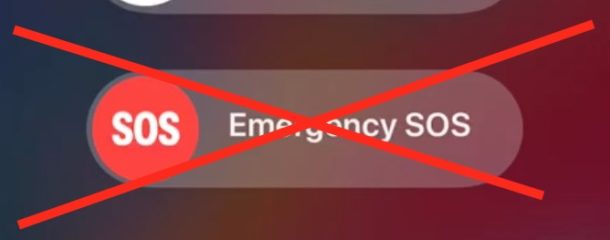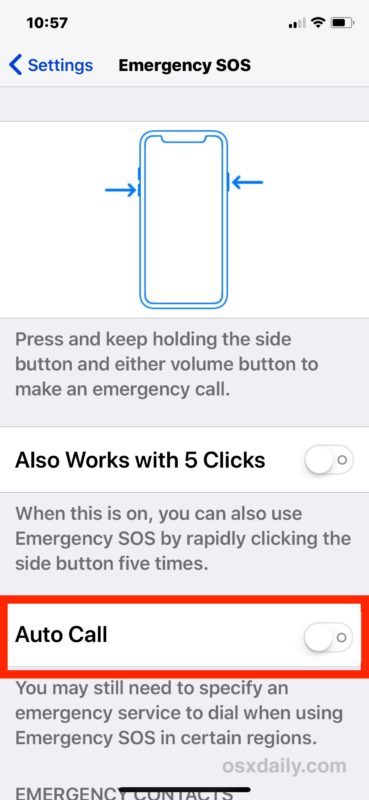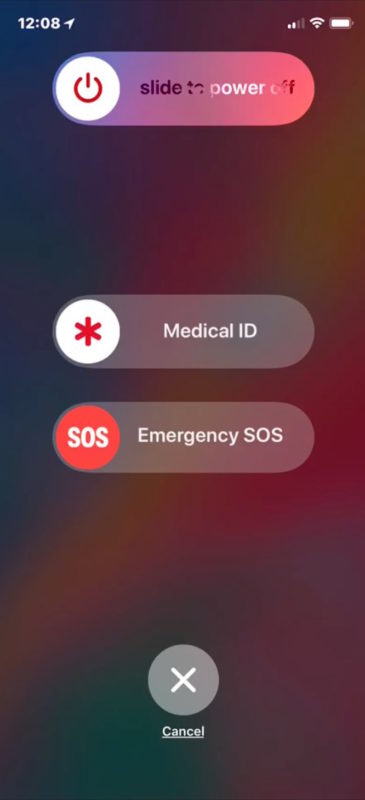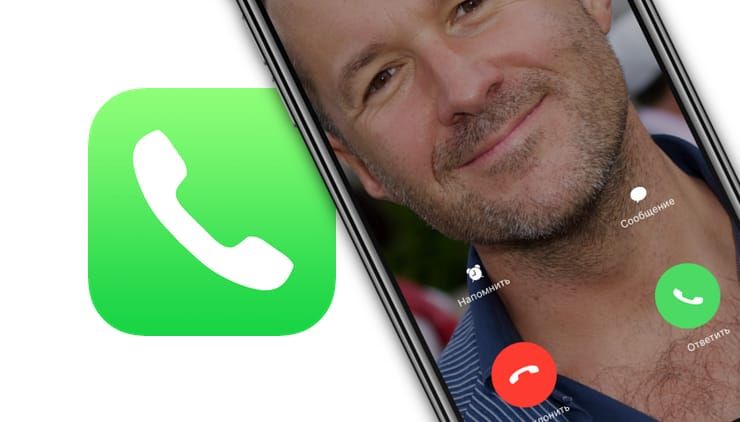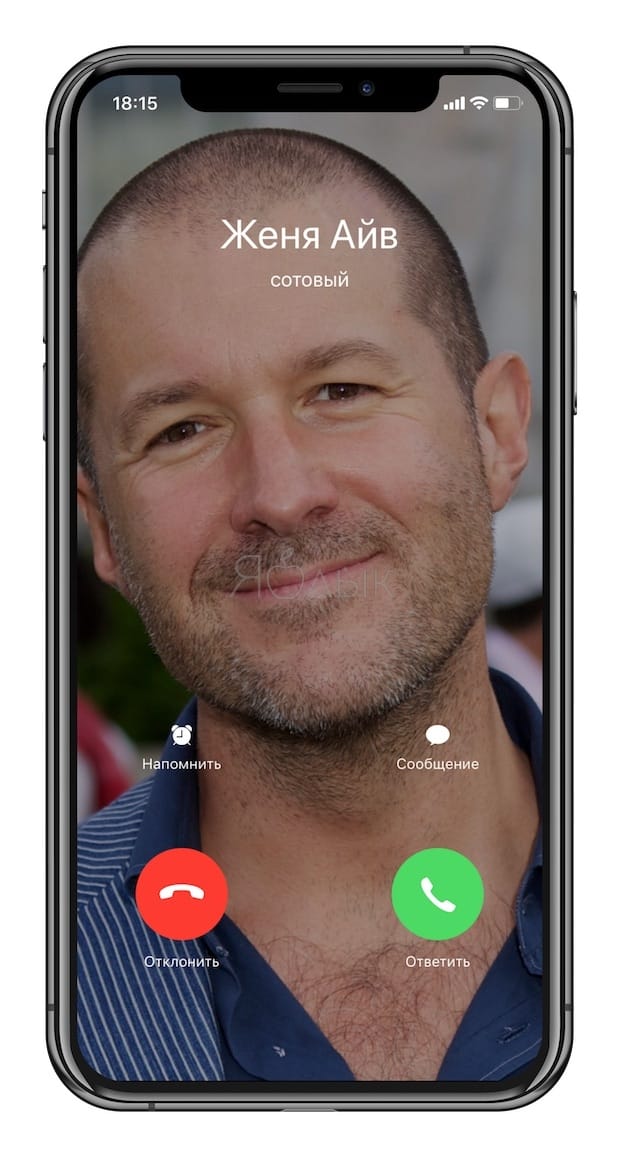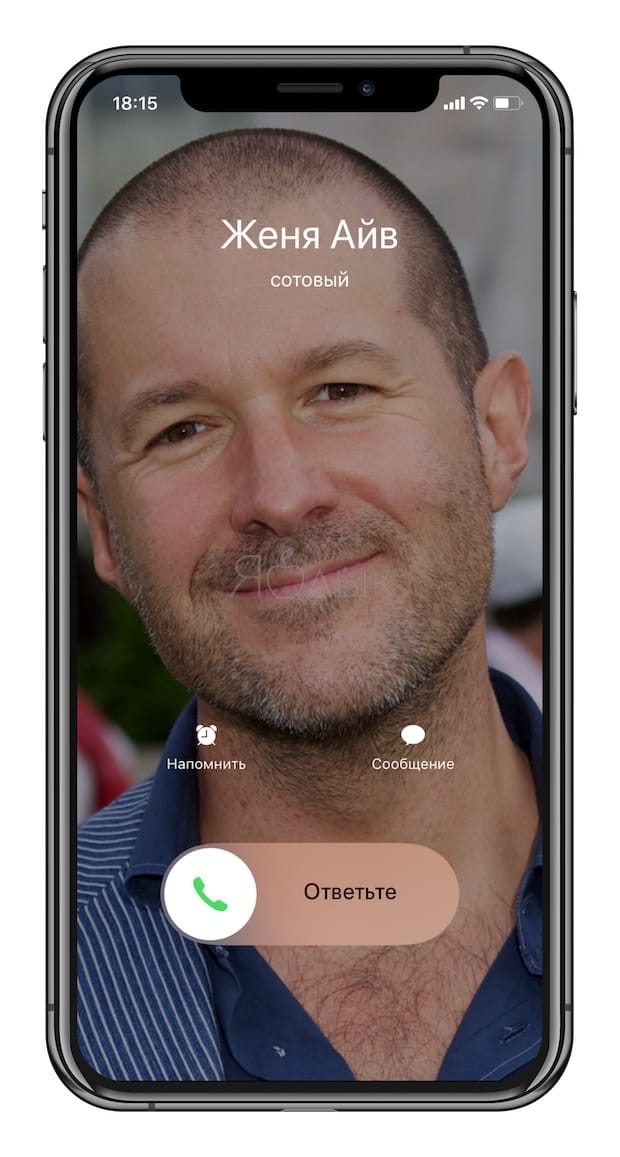- Как отключить Экстренный вызов – SOS на iPhone X
- Как отключить автоматический вызов SOS на iPhone X
- Как убрать недавние вызовы и контакты c экрана iPhone
- Отключение отображения недавних вызовов и контактов
- Шаг 1. Отройте настройки вашего iPhone
- Шаг 2. Выключите или включите недавние вызовы
- Как сбросить (отклонить) входящий вызов на iPhone: 3 способа
- Как сбросить входящий вызов на iPhone (экран смартфона разблокирован)
- Как отклонить входящий вызов на iPhone (экран смартфона заблокирован)
- Как отклонить входящий вызов на iPhone при помощи функции Напомнить позже
- Использование функции «Экстренный вызов — SOS» на iPhone
- Вот как это работает
- Вызов служб экстренной помощи
- Отключение предоставления данных о местонахождении
- Завершение вызова
- Добавление контактов на случай ЧП
- Удаление контактов на случай ЧП
- Отключение автовызова
- Смена режимов вызова
Как отключить Экстренный вызов – SOS на iPhone X
В iPhone X есть функция Экстренный вызов – SOS, которая автоматически вызывает экстренные службы, если зажать все кнопки устройства на несколько секунд. Это действие запускает отсчёт от 3 до 1, а затем начинает вызов в экстренные службы. В некоторых ситуациях эта функция может оказаться полезной, но её очень просто активировать случайно при попытке сделать принудительную перезагрузку, сделать скриншот или временно отключить Face ID.
Функцию можно отключить в Настройках. После этого вы всё равно сможете ей пользоваться, но для начала вызова нужно будет провести по экрану, а не просто зажать все кнопки iPhone X.
Как отключить автоматический вызов SOS на iPhone X
Это действие отключит только автоматическое начало вызова экстренных служб, но при зажатии кнопок вы всё равно сможете воспользоваться функцией, проведя по экрану.
- Откройте Настройки на iPhone X и зайдите в Экстренный вызов – SOS.
- Нажмите на переключатель рядом с «Автовызов», чтобы он перестал быть зелёным.
После этого вы всё ещё сможете активировать экран Экстренный вызов – SOS (на котором также есть слайдер выключения и Медкарта), при этом не совершив случайный вызов в экстренные службы.
С выключенным Автовызовом вам придётся провести по экрану, и только тогда начнётся вызов.
Не забывайте, что экстренные службы умеет вызывать и Siri, так что в случае необходимости вы сможете сделать это, даже не прикасаясь к телефону.
Если вам интересно, то да – люди уже не раз случайно вызывали экстренные службы из-за этой функции или успевали отменить вызов в последнюю секунду. Такая же функция есть и в Apple Watch, и она тоже приводит к случайным вызовам.
Если вы тоже сталкивались с такой проблемой и переживаете, что можете совершить вызов случайно, просто отключите Автовызов в Настройках и живите спокойно.
Источник
Как убрать недавние вызовы и контакты c экрана iPhone

Нововведение, несомненно, интересное и удобное, однако в некоторых ситуациях оно может сыграть с вами злую шутку. Из истории звонков удалить одну строчку довольно просто, но вот из «Недавних» в верхней панели она при этом не удалится, чем может выдать факт вашего общения с кем-то, о ком другим не стоит знать.
Если вы не считаете это новшество для себя очень полезным, его можно очень легко отключить в настройках вашего iPhone. О том, как это сделать, читайте в этой небольшой инструкции.
Отключение отображения недавних вызовов и контактов
Настройка отображения в панели многозадачности недавних вызовов и избранных контактов делается очень просто, как и всё остальное на iPhone, однако найти её не так легко. Для того, чтобы включить, или наоборот скрыть недавние вызовы или контакты из «Избраного», проделайте следующие простые действия.
Шаг 1. Отройте настройки вашего iPhone
Любым привычным вам способом откройте настройки вашего iPhone, например, кликнув на иконку с именем «Настройки» на одном из экранов смартфона.
Пролистайте меню настроек вниз до пункта с названием «Почта, адреса, календари» и откройте его.
В открывшемся в результате подменю настроек вам также нужно пролистать строчки немного вниз, и найти в меню с заголовком «КОНТАКТЫ» пункт с названием «Показ в Перекл. программ», и конечно же его открыть.
В результате ваших действий вы наконец то попадете в те самые настройки, которые отвечают за отображение недавних вызовов и контактов из «Избранного» в панели многозадачности (или панели программ) вашего Айфона.
Шаг 2. Выключите или включите недавние вызовы
Самое сложное — найти отвечающие за отображение недавних вызовов настройки — осталось позади. В открывшемся в результате ваших действий в предыдущем шаге меню просто передвиньте ползунки в то положение, которое вам нужно.
Вы можете убрать недавние вызовы с экрана, оставив избранные контакты, или сделать наоборот. Разумеется, вы можете и убрать все контакты, оставив пустое пространство над запущенными приложениями в панели многозадачности iPhone.
Для того, что бы вернуть все обратно и снова включить отображение недавних вызовов на экране вашего Айфона, просто передвиньте ползунки настроек в другую сторону.
Источник
Как сбросить (отклонить) входящий вызов на iPhone: 3 способа
Практически каждый новый пользователь iPhone сталкивается с одной примитивной, на первый взгляд, проблемой – как сбросить звонок, если на экране есть только слайдер «Ответьте»? На самом деле существует целых три способа отклонения входящего вызова, о которых мы и расскажем в данном материале.
Итак, для начала разберемся с интерфейсом экрана вызова, который функционально практически не изменился со времен первых моделей аппарата.
Как сбросить входящий вызов на iPhone (экран смартфона разблокирован)
Если в момент звонка вы используете устройство (то есть, смартфон разблокирован и не находится в режиме сна), то проблема сброса фактически не актуальна, на экране имеются две кнопки – «Отклонить» и «Ответить», первая как раз и отвечает за сброс вызова.
Как отклонить входящий вызов на iPhone (экран смартфона заблокирован)
Если же гаджет заблокирован, то вместо кнопок появляется злополучный слайдер «Ответьте», который некоторые пользователи тщетно пытаются провести не до конца вперед, а потом вернуть назад, чтобы сбросить звонок. На самом деле, экранные элементы управления в данном случае не помогут – это сделано из соображений безопасности, чтобы избежать случайных нажатий в кармане.
Для сброса вызова необходимо воспользоваться физическими кнопками – одно нажатие на Боковую кнопку или клавиши регулировки громкости переведет смартфон в режим вибрации (выключит звук), после чего повторное нажатие на Боковую кнопку сбросит входящий вызов (или просто двойное нажатие Боковой кнопки).
Как отклонить входящий вызов на iPhone при помощи функции Напомнить позже
Есть и третий способ отклонить звонок в неурочное время или от нежелательного абонента – при помощи функции «Напомнить». Соответствующая экранная кнопка имеется в интерфейсе экрана вызова в любом случае (при звонке как на «спящий», так и на разблокированный телефон). При этом, в Напоминаниях сохранится запись о том, что вы собирались перезвонить «сброшенному» абоненту.
Источник
Использование функции «Экстренный вызов — SOS» на iPhone
С помощью функции «Экстренный вызов — SOS» можно легко и быстро позвать на помощь и отправить сигнал тревоги контактам на случай ЧП.
Вот как это работает
При совершении вызова с помощью этой функции iPhone автоматически набирает номер местной службы экстренной помощи. В некоторых странах и регионах может потребоваться выбрать необходимую службу. Например, в континентальном Китае можно выбрать полицию, пожарную службу или скорую медицинскую помощь.
Можно также добавить контакты на случай ЧП. После завершения экстренного вызова iPhone отправит контактам, выбранным на случай ЧП, текстовое сообщение, если вы не отмените это действие. iPhone отправит им сведения о вашем текущем местоположении и в течение некоторого времени после перехода в режим SOS будет также отправлять этим контактам обновленную информацию при условии изменения вашего местоположения.
Вызов служб экстренной помощи
Для совершения вызова с помощью iPhone 8 или более поздней модели выполните следующие действия:
- Нажмите и удерживайте боковую кнопку и одну из кнопок регулировки громкости до тех пор, пока не появится ползунок «Экстренный вызов — SOS».
- Перетащите ползунок «Экстренный вызов — SOS», чтобы вызвать службы экстренной помощи. Если вместо перетаскивания ползунка вы продолжите удерживать боковую кнопку и кнопку регулировки громкости, начнется обратный отсчет и подача звукового сигнала. В случае удержания кнопок до окончания обратного отсчета iPhone автоматически позвонит в службы экстренной помощи.
Для совершения вызова на iPhone 7 или более ранней модели выполните следующие действия:
- Быстро нажмите боковую (или верхнюю) кнопку пять раз. Появится ползунок «Экстренный вызов — SOS». (В Индии потребуется нажать кнопку только три раза, после чего iPhone автоматически наберет номер служб экстренной помощи.)
- Перетащите ползунок «Экстренный вызов — SOS», чтобы вызвать службы экстренной помощи.
После завершения вызова iPhone отправит контактам, выбранным на случай ЧП, текстовое сообщение с информацией о вашем текущем местоположении, если вы не отмените это действие. Если службы геопозиции отключены, они будут на время включены. Если ваше местоположение изменится, контактам будут отправлены обновленные данные, а вы получите уведомление примерно 10 минут спустя.
При нажатии сочетания клавиш «Экстренный вызов — SOS» вам потребуется ввести пароль для повторного включения Touch ID, даже если вызов служб экстренной помощи не был выполнен.
Отключение предоставления данных о местонахождении
Если функция предоставления данных о местоположении включена, в течение суток каждые 4 часа вам будет приходить напоминание об ее отключении. Чтобы отключить рассылку обновлений, нажмите строку состояния и выберите «Не делиться SOS-геопозицией».
Завершение вызова
Если обратный отсчет был начат случайно, его можно отменить. На iPhone 8 или более поздней модели отпустите боковую кнопку и кнопку регулировки громкости. На iPhone 7 или более ранней модели нажмите кнопку «Стоп», а затем выберите вариант «Остановить вызов».
Если вы начали звонить в службу экстренной помощи случайно, вызов можно остановить. Нажмите и подтвердите, что хотите остановить вызов.
Добавление контактов на случай ЧП
- Откройте программу «Здоровье» и коснитесь изображения своего профиля .
- Откройте раздел «Медкарта».
- Нажмите «Править» и прокрутите до раздела «Контакты на случай ЧП».
- Нажмите кнопку добавления ( ), чтобы добавить контакт на случай ЧП.
- Выберите контакт и укажите, какие у вас с ним отношения.
- Нажмите кнопку «Готово», чтобы сохранить изменения.
Номер служб экстренной помощи нельзя выбрать в качестве контакта SOS.
Удаление контактов на случай ЧП
- Откройте программу «Здоровье» и коснитесь изображения своего профиля .
- Откройте раздел «Медкарта».
- Нажмите «Править» и прокрутите до раздела «Контакты на случай ЧП».
- Нажмите кнопку удаления рядом с контактом, а затем — «Удалить».
- Нажмите кнопку «Готово», чтобы сохранить изменения.
Отключение автовызова
При попытке совершить экстренный вызов со включенной функцией «Автовызов» iPhone начинает обратный отсчет и подает звуковой сигнал. После завершения обратного отсчета iPhone автоматически вызывает службы экстренной помощи.
Чтобы изменить эту настройку, выполните следующие действия:
- Откройте на iPhone программу «Настройки».
- Выберите «Экстренный вызов — SOS».
- Включите или отключите автовызов.
Если отключить этот параметр, для вызова по-прежнему можно использовать ползунок функции «Экстренный вызов — SOS».
Смена режимов вызова
На iPhone 8 или более поздней модели можно выбрать вариант совершения вызова пятикратным нажатием боковой кнопки. Чтобы изменить эту настройку, выполните следующие действия:
- Откройте на iPhone программу «Настройки».
- Выберите «Экстренный вызов — SOS».
- Включите или отключите функцию совершения вызова боковой кнопкой. Когда эта функция включена, способ с нажатием и удержанием боковой кнопки одновременно с кнопкой регулировки громкости продолжает работать.
Источник